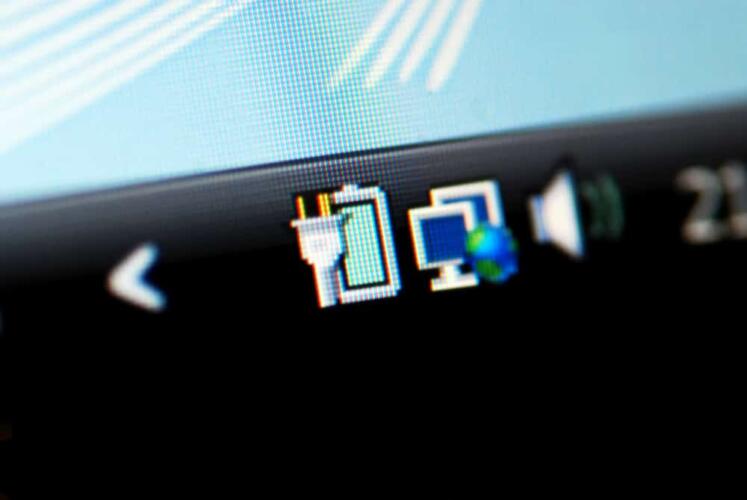
كلما انخفضت كفاءة استخدام متصفح الكمبيوتر المحمول، زادت سرعة استهلاكه للبطارية. فكّر في كل علامات التبويب المفتوحة وعمليات إرسال البيانات إلى الويب واستقبالها والتحميلات من الويب وإليه، هذه العمليات كلها بسيطة ولكن تراكمها سيؤدي إلى نفاد شحن البطارية.
هناك طرق لضمان أن يعمل المتصفح بأقل ضغط ممكن على بطارية الكمبيوتر المحمول، وكذلك يزوَّد بعض المتصفحات بأدوات مدمجة مخصصة لهذا الغرض. طبّق بعض هذه الحيل أو جميعها، وقد يفاجئك الازدياد في الزمن بين المرات التي تضطر لشحن البطارية فيها.
موفّر الطاقة في جوجل كروم
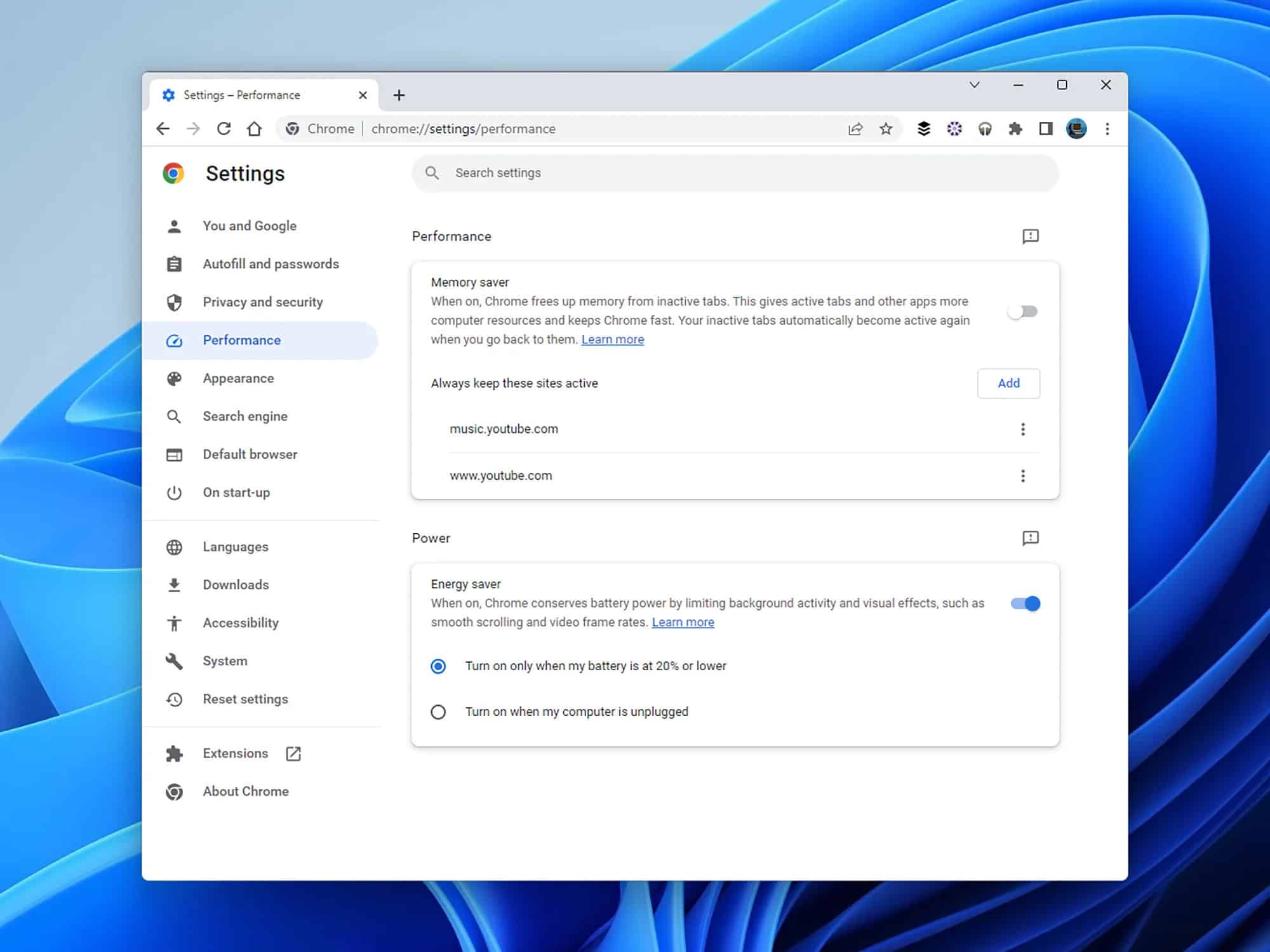
يشتهر متصفّح جوجل كروم بأنه يستنزف طاقة البطارية؛ ولكن يمكن أن تغير ميزة تحمل اسم “موفّر الطاقة” (Energy Saver) ذلك. تُفعَّل هذه الميزة تلقائياً عندما تصل بطارية الكمبيوتر المحمول إلى 20%، وهي تحد من نشاط الخلفية في المتصفح وتلغي تفعيل بعض المؤثرات البصرية.
هذه الميزة مشغّلة افتراضياً؛ ولكن يمكنك التحقق من ذلك في إعدادات كروم. انقر على النقاط الثلاث في الزاوية اليمنى العليا من الواجهة، ثم انقر على الإعدادات (Settings) وافتح لوحة الأداء (Performance). يمكنك إيقاف تشغيل الميزة تماماً أو ضبطها لتفعَّل تلقائياً عندما يصل مستوى البطارية إلى 20% أو عندما تشغّل الكمبيوتر المحمول باستخدام طاقة البطارية.
اقرأ أيضاً: كيف تمنع إضافات متصفح جوجل كروم من التجسس عليك؟
يحتوي كروم أيضاً على ميزة تحمل اسم “موفّر الذاكرة” (Memory Saver)، التي يمكنك ضبطها من لوحة الأداء نفسها. تحرر هذه الميزة الذاكرة من علامات التبويب غير النشطة، وتضع هذه العلامات في حالة تشبه السكون حتى تستخدمها مجدداً. لا يروَّج لهذه الميزة على أنها إجراء لتوفير البطارية؛ ولكن سيتحسن أداء البطارية دائماً عندما توفّر أي مورد من موارد النظام مثل ذاكرة الوصول العشوائي. وإذا كانت هناك مواقع لا تريد تفعيل الميزة فيها، يمكنك إدراجها في القائمة البيضاء بالنقر على خيار إضافة (Add).
وضع الكفاءة في مايكروسوفت إيدج
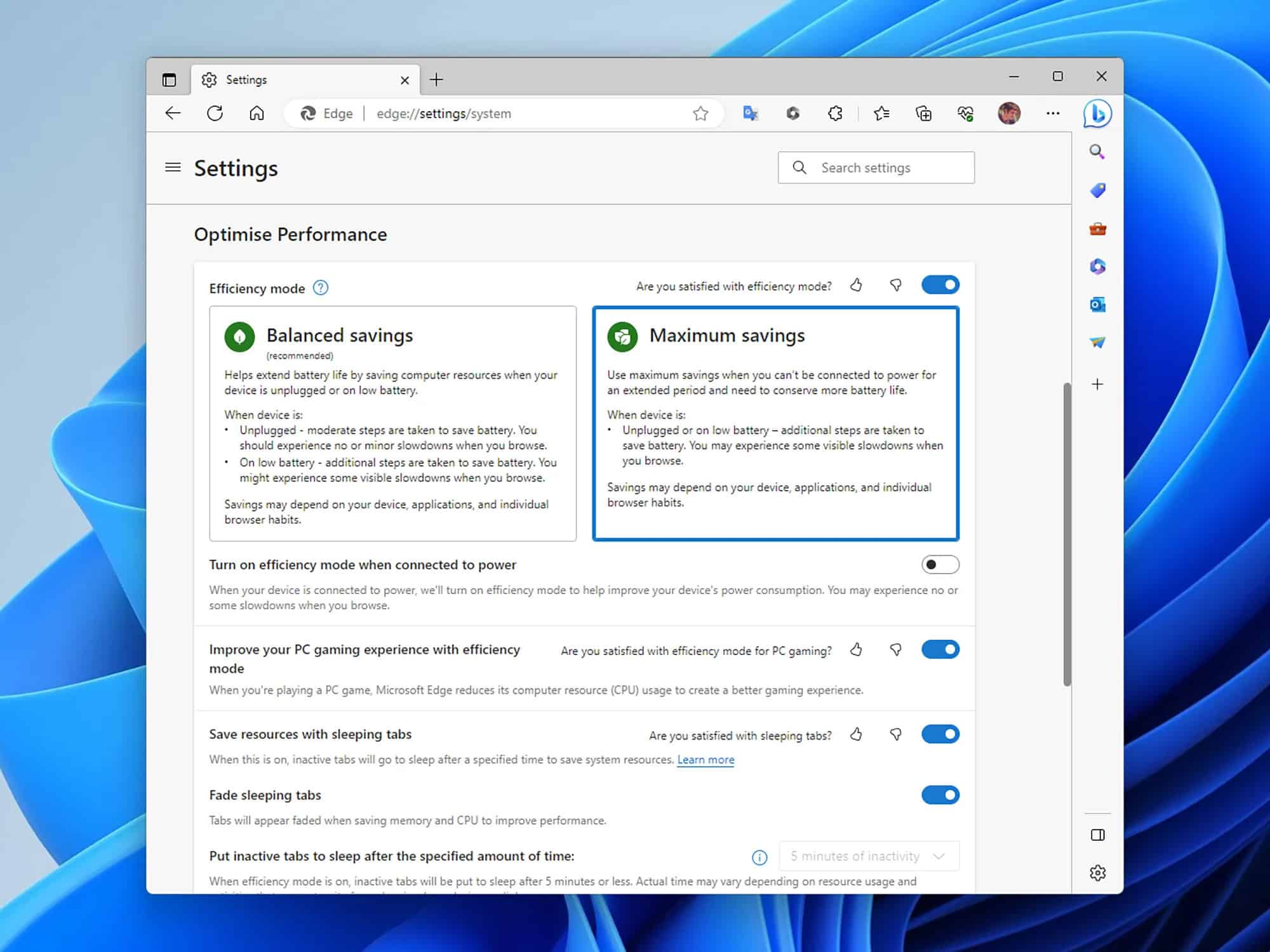
سعياً لمنافسة المتصفحات الأخرى، زوّدت شركة مايكروسوفت متصفح مايكروسوفت إيدج (Microsoft Edge) بميزة تحمل اسم “وضع الكفاءة” (Efficiency mode). تقلل هذه الميزة نشاط علامات التبويب وتلغي تفعيل بعض تحسينات الفيديو وتوقف نشاط علامات التبويب مؤقتاً إذا لم تُستخدم لمدة 5 دقائق. قد تبطئ هذه الميزة المتصفّح قليلاً؛ لكنها تقلل استهلاكه لطاقة البطارية.
لتهيئة وضع الكفاءة، انقر على النقاط الثلاث (أعلى اليمين) واختر الإعدادات ثم انقر على النظام والأداء (System and performance). يمكنك الاختيار بين التوفير المتوازن (Balanced savings) الذي يدفع المتصفح لتحقيق التوازن بين سرعته واستهلاك طاقة البطارية، والتوفير الأقصى (Maximum savings) الذي يوفّر طاقة البطارية بالحد الأقصى. يمكنك أيضاً إلغاء تفعيل وضع الكفاءة تماماً إذا أردت.
يوجد في أسفل الصفحة بعض الخيارات الإضافية لوضع الكفاءة. على سبيل المثال؛ يمكنك تحديد الفترة الزمنية حتى توضع علامات التبويب غير النشطة في وضع السكون، ويمكنك تحديد المواقع التي تُستثنى من هذا الوضع. يمكنك حتى تفعيل الوضع عند توصيل الكمبيوتر بالطاقة الكهربائية لتقليل كمية الطاقة التي يستهلكها.
موفر البطارية في أوبرا
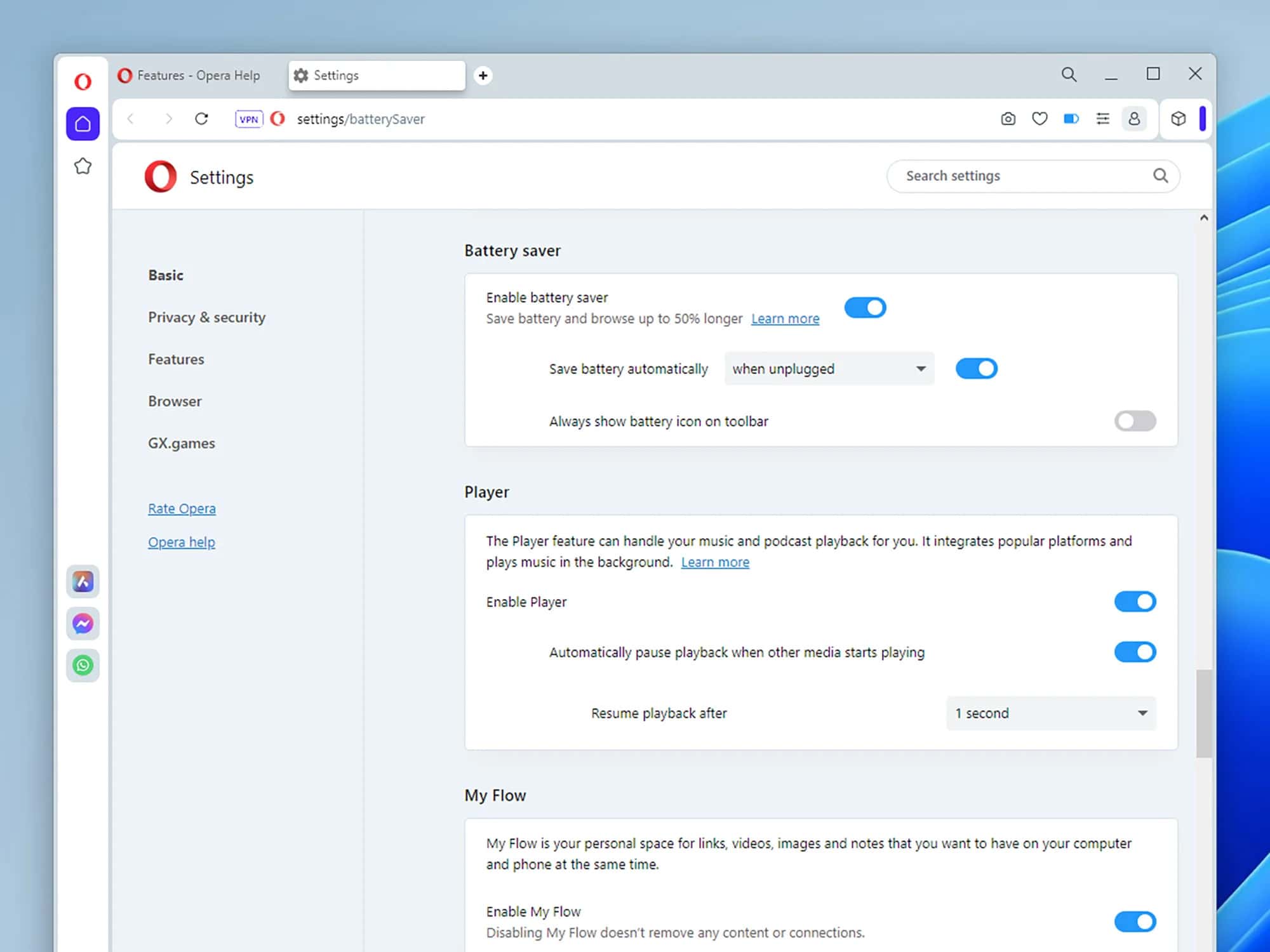
يحتوي متصفّح أوبرا (Opera) أيضاً على وضع مدمج لتوفير شحن البطارية، ويحمل هذا الوضع اسم “موفّر البطارية” (Battery Saver). وكما هي الحال في المتصفحات الأخرى؛ يعمل هذا الوضع من خلال إيقاف تشغيل نشاط الخلفية غير الضروري لعلامة التبويب التي تستخدمها حالياً، وكذلك فإنه يوقف عمل بعض البرامج الإضافية ويعطّل الرسوم المتحركة أيضاً.
عند استخدام متصفّح أوبرا على الكمبيوتر المحمول من دون وصله بمصدر للطاقة الكهربائية، سترى رمز ميزة موفر البطارية في الجزء العلوي من شريط الأدوات (له شكل بطارية). انقر على هذا الرمز لتعرف الوقت المتبقي التقريبي للتصفّح قبل نفاد شحن البطارية ضمن إعدادات الطاقة المضبوطة حالياً. يمكنك بعد ذلك النقر على رمز المسنّن الصغير لتهيئة وضع توفير البطارية.
اقرأ أيضاً: كيف تترجم أي موقع في أي متصفح بسهولة؟
في الواقع، لا يوجد سوى خيار تهيئة واحد فقط بالإضافة إلى خيار تشغيل الميزة وإيقافها. يمكنك إعداد الوضع ليفعَّل تلقائياً عندما يصل مستوى البطارية إلى 80% أو 50% أو 20%، أو عندما تفصل الكمبيوتر المحمول عن الطاقة.
نصائح عامة لاستخدام المتصفّحات
وعلى الرغم من أن المتصفحات مثل فاير فوكس (Firefox) وسفاري (Safari) لا تحتوي على ميزات مخصصة لتوفير الطاقة، فهناك طرق لاستخدامها بأكبر قدر ممكن من الكفاءة. تتمثل إحدى طرق تقليل استنزاف البطارية إلى الحد الأدنى في الحد من عدد علامات التبويب المفتوحة؛ إذ ستتمكّن من توفير شحن البطارية أكثر كلما قل عدد علامات التبويب المستخدمة.
هناك العديد من الأدوات الإضافية التي يمكن أن تساعدك في هذه الحالة. على سبيل المثال؛ يمكنك استخدام أداة أوتو تاب ديسكارد (Auto Tab Discard) المخصصة لمتصفح فايرفوكس، أو أداة تاب سَسْبيندر (Tab Suspender) المخصصة لمتصفّح كروم. تعمل هذه الأدوات من خلال إدخال علامات التبويب المفتوحة التي لم تستخدمها منذ فترة في وضع السكون، وتقليل الضغط على وحدة المعالجة المركزية وذاكرة الوصول العشوائي، ثم إعادة تنشيط هذه العلامات في الذاكرة مجدداً عند وجود حاجة إلى استخدمها.
يمكن أن يقلل الوضع المظلم، إذا كان متوفراً في المتصفّح الذي تستخدمه، الإجهاد المطبّق على شاشة الكمبيوتر المحمول؛ ما سيقلل استهلاك طاقة البطارية. يفعّل هذا الوضع عادةً إذا كان الوضع المظلم مفعّلاً في نظام تشغيل الكمبيوتر (مثل الوضع المظلم في متصفح سفاري على الأجهزة التي تعمل بنظام ماك أو إس) ولكن يمكنك تغيير ذلك. على سبيل المثال؛ افتح متصفّح فايرفوكس وانقر على الخطوط الأفقية الثلاثة (أعلى اليمين) ثم على الإعدادات ثم على عام (General) وانقر على خيار مظلم (Dark) أسفل عنوان مظهر موقع الويب (Web site appearance).
